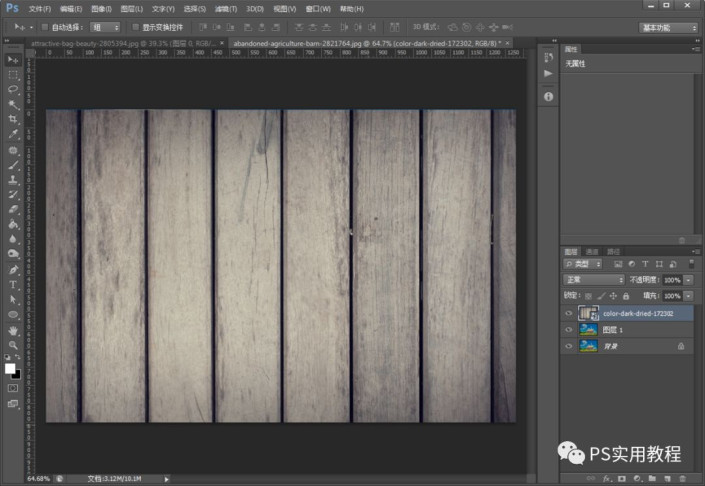场景合成,多张图片组合成一个创意的麦田场景
本篇教程主题是屋内屋外,场景组合,多张图片简单合成一个场景,随手练习。主要涉及到图层蒙版http://www.16xx8.com/tags/38847/、剪贴蒙版http://www.16xx8.com/tags/38848/、色阶、曲线的使用。同学们可以通过对这些工具的操作来了解一下这些运用,具体通过教程来学习一下吧,相信同学们通过具体的操作可以很快学会,动手练习起来吧。
效果图:
原图:
对比图:
操作步骤:
1.将照片分别拖进PS中,复制背景图层。
2.将木板素材拖进PS中。
3.选中木板图层,点击编辑>变换>斜切,移动四角,将目标变换到合适位置,如图所示;
4.选中背景图层,点击编辑>自由变换,向上压缩至木板顶部位置;用多边形套索工具,画出地板和墙壁连接处;然后合并,点击图像>调整>曲线,调节颜色至合适。

5.将油菜花素材拖入文件中;用柔边圆画笔抹掉天空部分;(这部分处理可以精细一些,把顶上花朵,抠出几朵,这里之前没有抠出来,随手抹了两下)
直接把是这张图切成3张,或者复制成3张;分别点击编辑>变换>斜切,移动四角,将目标变换到对齐地板边缘。
6.将人物素材拖入场景中,移动到靠左中间位置;
7.室内昏暗,在人物图层上,建立一个剪贴蒙版,用柔边圆黑色画笔,调节不透明度为15%,从脚部涂抹,至腰部;越往下涂抹次数越多,颜色越暗。阴影做好之后,点击图像>调整>色相/饱和度,稍微调节一下颜色;再点击图像>调整>色阶,移动滑块,调节一下人物的亮度对比度。这样就整体做完了
最终对比图
跟着教程来学习一下吧,通过练习才提高自己的PS技术,在实操中慢慢了解PS中一些工具的运用,关键是要打开PS进行练习,照片的合成主要是把一些图片放在一起,令整个图片和谐起来,学会后可以创建更有创意的的图片。
学习 · 提示
相关教程
 学习PS请到www.16xx8.com
学习PS请到www.16xx8.com